Kā atiestatīt PS4 rūpnīcas iestatījumus bez kontroliera - TechCult
Miscellanea / / October 05, 2023
Ja rodas problēmas ar PlayStation iekšēju problēmu vai citu iemeslu dēļ, tās atiestatīšana var tās atrisināt un atjaunot tās funkcionalitāti. Tomēr, ja nevarat atrast kontrolieri, nav jāuztraucas. Jūs joprojām varat veikt rūpnīcas datu atiestatīšanu bez spēļu paneļa. Ja meklējat padomus par to, mums ir noderīgs ceļvedis, kurā ir paskaidrots, kā PS4 atiestatīt rūpnīcas iestatījumus bez kontrollera.

Satura rādītājs
Kā atiestatīt PS4 rūpnīcas iestatījumus bez kontroliera
PS4 atiestatīšana ietver ierīces noklusējuma rūpnīcas iestatījumu atgriešanu. Veicot atiestatīšanu, cietais disks tiek pilnībā izdzēsts, būtībā atgriežot to tādā stāvoklī, kādā tas bija pirms iegādes. Šos datus nav iespējams atjaunot bez iepriekšējas dublēšanas. PS4 atiestatīšana bieži tiek veikta, ja vēlaties sākt no jauna, novērst programmatūras problēmas vai sagatavoties pārdošanai vai tirdzniecībai ar konsoli. Pirms to darāt, noteikti dublējiet visus esošos datus. Tagad izpildiet tālāk norādītās metodes, lai rūpnīcā atiestatītu PS4 bez kontroliera.
1. metode: izveidojiet savienojumu ar ārējo tastatūru
Varat atiestatīt PS4 rūpnīcas iestatījumus, izmantojot tastatūru, un piekļūt drošā režīma izvēlnei. Lai to izdarītu, veiciet tālāk norādītās darbības.
Piezīme: Jums būs nepieciešama USB tastatūra.
1. Izslēdziet PS4 un pievienojiet USB tastatūra uz tuvāko USB portu.
2. Ieslēdziet savu PS4. Tas ienāks Drošais režīms.
3. Virzieties uz Drošā režīma izvēlneun atlasiet Inicializējiet PS4. Nospiediet Ievadiet.
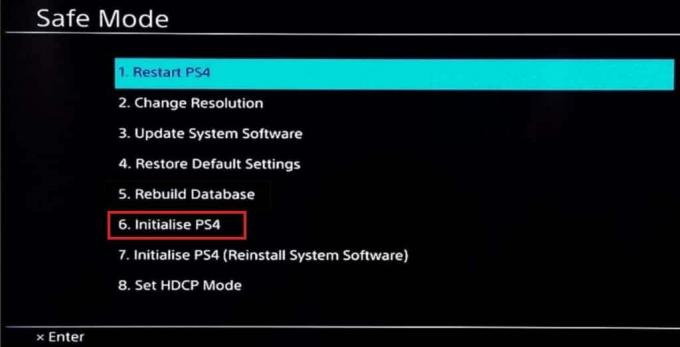
4. Izvēlieties Pilns lai veiktu pilnīgu rūpnīcas atiestatīšanu.
2. metode: izveidojiet savienojumu ar ārēju peli
Varat pārvietoties drošā režīma izvēlnē un sākt rūpnīcas atiestatīšanas procedūru bez kontrollera, to darot, izmantojot ārēju peli. Atcerieties, ka šī nav ieteicamā pieeja; tā vietā, kad vien iespējams, šādām darbībām vislabāk ir izmantot saderīgu kontrolieri. Lai veiktu to pašu, veiciet tālāk norādītās darbības.
1. Izslēgt savu PS4 un pievienojiet USB pele uz tuvāko USB portu.

2. Ieslēdziet PS4. Tas ieies Drošais režīms.
3. Virzieties uz Drošā režīma izvēlne. Klikšķiniet uz Inicializējiet PS4.
4. No divām iespējām noklikšķiniet uz Pilns lai veiktu pilnīgu rūpnīcas atiestatīšanu.
Lasi arī:Kā mainīt PS4 kontroliera krāsu
3. metode: izmantojot PlayStation lietotni
Var būt grūti atiestatīt PS4 bez kontroliera, taču viedtālrunī varat izmantot PlayStation lietotni, lai pārlūkotu PS4 izvēlnes un veiktu rūpnīcas iestatījumu atiestatīšanu. Lai veiktu to pašu, veiciet tālāk norādītās darbības.
1. Instalējiet PlayStation lietotne savā tālrunī un Ielogoties uz to.
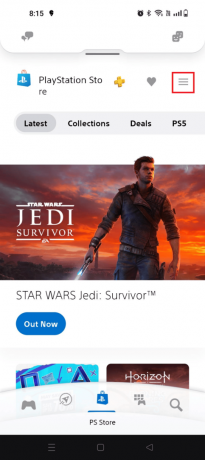
2. Pieskarieties PlayStation ikona apakšā un atlasiet Izveidojiet savienojumu ar PS4. Savienojiet pārī savu PS4 un tālruni.
3. Lietotnē atlasiet Iestatījumi.

4. Pieskarieties Inicializācija un tad tālāk InicializētPS4.
5. Izvēlieties Pilns lai veiktu pilnīgu rūpnīcas atiestatīšanu.
4. metode: izmantojot PlayStation Remote Play lietotni
Varat arī atiestatīt PS4 rūpnīcas iestatījumus, ja jums nav kontrollera, izmantojot lietotni Remote Play. Lai veiktu darbību, veiciet tālāk norādītās darbības.
1. Instalējiet Attālā atskaņošana lietotne no Google Play vai iOS un Ielogoties uz lietotni.
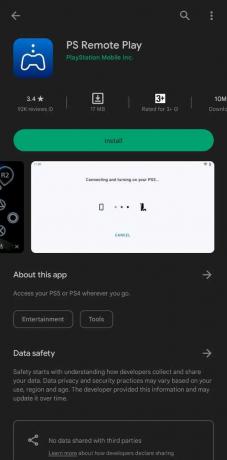
2. Iet uz Iestatījumi, pieskarieties Attālās atskaņošanas savienojuma iestatījumi, un iespējot Attālā atskaņošana.
3. Uz PS4, iet uz Iestatījumi.

4. Izvēlieties Attālās atskaņošanas savienojuma iestatījumi un tad Pievienot ierīci.

5. Lietotnē dodieties uz iestatījumi un pieskarieties PS4 savienojuma iestatījumi.
6. Ievadiet numuru parādās televizorā.
7. Pēc savienošanas pārī izpildiet 4. un 5. darbība minēts par Spēļu stacijalietotne.
Lasi arī:Vai varat lejupielādēt un spēlēt NCAA Football 14 uz PS4?
5. metode: izmantojiet Bluetooth vai bezvadu ārējās ierīces
Izmantojot Bluetooth vai bezvadu ārējās ierīces, varat arī atiestatīt PS4 bez kontrollera. Lai to izdarītu, veiciet tālāk minētās darbības.
1. Lejupielādēt Spēļu stacija vai Attālā atskaņošana lietotne.
2. Uz tava PS4, iet uz Iestatījumi.
3. Izvēlieties Ierīces un izvēlēties Bluetooth ierīces.

4. Pāris ierīci kopā ar televizoru.
5. Dodieties uz lietotni un izpildiet 4. un 5. darbība minēts par Spēļu stacijalietotne.
6. metode: izmantojiet viedtālruni
Ja nevarat atrast kontrolieri, varat izmantot viedtālruni, lai atiestatītu PS4 rūpnīcas iestatījumus. Lai to izdarītu, lejupielādējiet PlayStation lietotni pēc savas izvēles un izpildiet 3., 4. vai 5. metodē minētās darbības.
7. metode: izmantojiet savu Windows datoru/klēpjdatoru
Izmantojot datoru vai klēpjdatoru, var arī atiestatīt PS4 bez kontrollera. Lai to izdarītu, veiciet šādas darbības:
1. Savienojiet savu PS4 kontrolieris datoram, izmantojot USB.
2. Ielogoties uz PlayStation vietne.
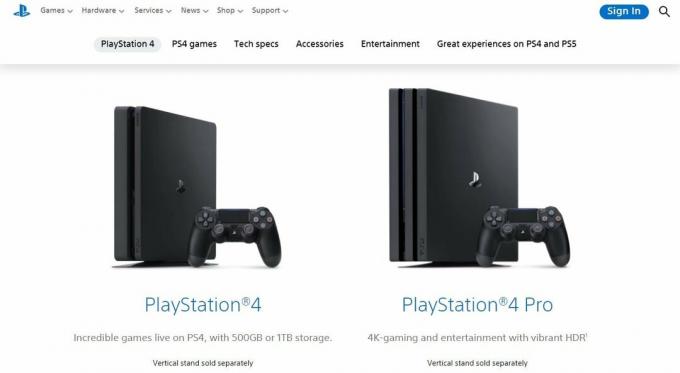
3. Izpildiet soļus, kā minēts sadaļā 3. metode.
Kā atiestatīt PS4 bez kontroliera un nezaudējot datus
Ir grūti atiestatīt PS4 bez kontroliera, nezaudējot datus, jo parastajām procedūrām tas ir nepieciešams. Tomēr varat izmantot PlayStation tīkla vietni, lai veiktu attālo atiestatīšanu, nezaudējot datus, ja jūsu PS4 ir tiešsaistē un jums ir līdzi viedtālrunis vai dators. Lai atiestatītu PS4 bez kontrollera un nezaudējot datus, veiciet tālāk norādītās darbības.
1. Dodieties uz PlayStation tīkla vietne.
2. Ielogoties savā kontā un dodieties uz Iestatījumi.
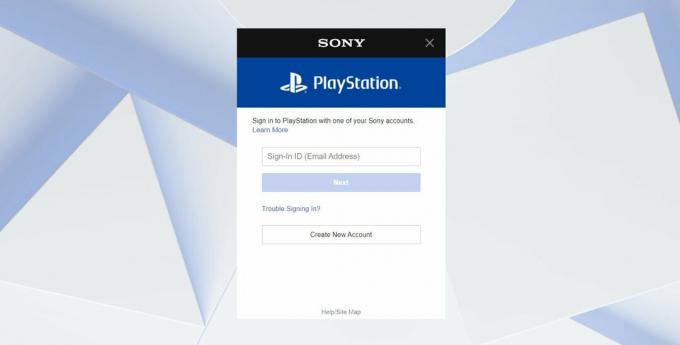
3. Iet uz PS4 sistēmas. Izvēlieties PS4 vēlaties atiestatīt.
4. Klikšķiniet uz Atiestatīt PS4 un izvēlieties opciju Saglabājiet datus lai atiestatītu savu PS4, nezaudējot datus.
Lasi arī:Vai varat izmantot PS5 kontrolieri uz PS4?
Kā atiestatīt PS4 rūpnīcas iestatījumus, izmantojot kontrolieri
Lai atiestatītu PS4, izmantojot kontrolieri, veiciet tālāk norādītās darbības.
1. Atver savu PS4 un, izmantojot kontrolieri, dodieties uz Iestatījumi.
2. Izvēlieties Inicializācija.

3. Izvēlieties Inicializējiet PS4.
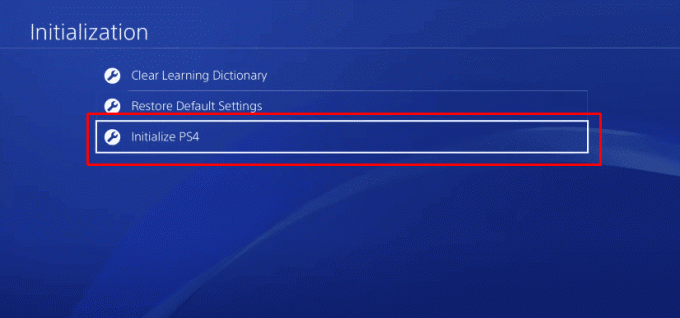
4. Izvēlieties Pilns lai pabeigtu PS4 rūpnīcas datu atiestatīšanu.
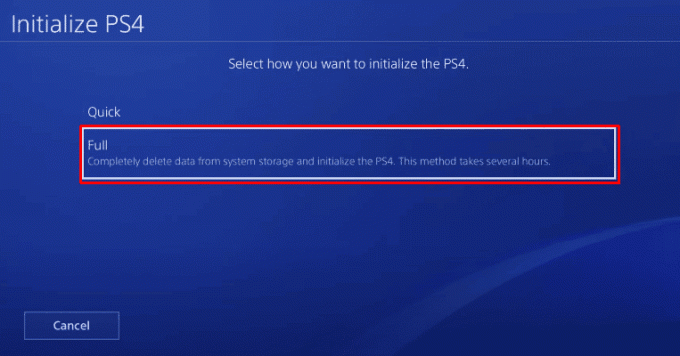
Kad atiestatīt PS4 rūpnīcas iestatījumus?
Tas ir ļoti nepieciešams noteiktās situācijās, kas atiestata jūsu PS4. Dažas no šīm situācijām ir:
- Pārdodu savu PS4: Ja plānojat pārdot savu PS4, jums ir jāveic rūpnīcas atiestatīšana, lai noņemtu personas datus.
- Drošība: Ja vēlaties, lai jūsu dati būtu aizsargāti un vēlaties pilnībā dzēst savu pieteikšanās informāciju no konsoles, varat veikt rūpnīcas datu atiestatīšanu.
- Nevēlamu datu tīrīšana: Katra lietotne uzkrāj nevēlamus datus, tostarp PS4. Tādējādi, lai nodrošinātu vienmērīgu darbību, varat veikt rūpnīcas atiestatīšanu.
Kā izslēgt PS4 bez kontroliera
PS4 izslēgšana bez kontroliera ir ļoti vienkārša. Lai to izdarītu, veiciet tālāk norādītās darbības.
1. Atrodiet Ieslēgšanas poga uz tava PS4. To apzīmē ar PlayStation logotips.

2. Nospiediet pogu pogu kādu laiku.
3. Pēc tam pagaidiet, līdz PS4 izslēgsies atvienojiet kabeli.
Ir iespējams atiestatiet savu PS4 bez kontroliera, kas var noderēt daudzās situācijās. Lai gan tā var nebūt vienkāršākā procedūra, zinot, kā to izdarīt, ikviens lietotājs varēs atgūt kontroli pār savu sistēmu un sākt no jauna, ja kontrolieris sabojājas. Mēs ceram, ka šis raksts jums palīdzēja to izdarīt. Turpiniet lasīt, lai iegūtu noderīgākus ceļvežus.
Henrijs ir pieredzējis tehnoloģiju rakstnieks, kura aizraušanās ir sarežģītas tehnoloģiju tēmas padarīt pieejamas ikdienas lasītājiem. Ar vairāk nekā desmit gadu pieredzi tehnoloģiju nozarē Henrijs ir kļuvis par uzticamu informācijas avotu saviem lasītājiem.



